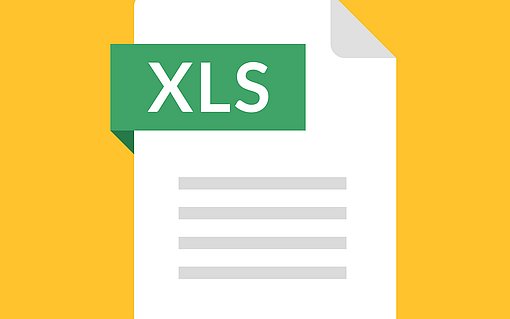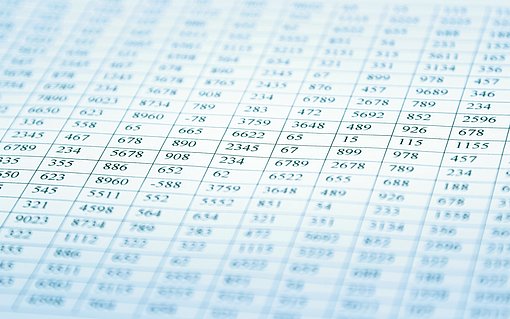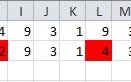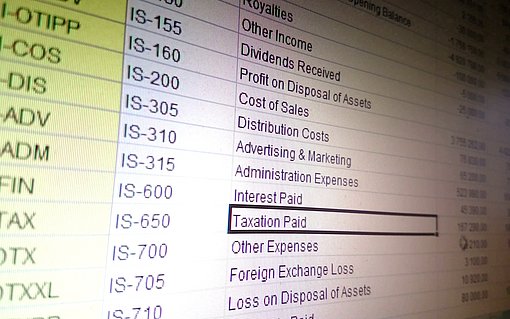Wie Sie eine Sortierung nach Spalten statt Zeilen vornehmen
Nicht immer liegen Listen in Zeilenform vor, die Einträge stehen also untereinander. In vielen Fällen setzt sich eine Tabelle auch von links nach rechts fort. Auch diese Tabellen können Sie sortieren.

In der abgebildeten Arbeitsmappe [1] sehen Sie eine Liste mit Zeilenstruktur. Diese Liste möchten Sie anhand der Zeile „Name“ aufsteigend sortieren. Dazu führen Sie die folgenden Schritte durch:
- Markieren Sie die komplette Liste ohne die Zeilenbeschriftung B3:H5.
- Rufen Sie den Menübefehl Daten – Sortieren auf.
- Klicken Sie auf die Schaltfläche Optionen.
- Wählen Sie unten die Option Spalten sortieren. [2]
- Betätigen Sie OK.

- Wählen Sie in der oberen Auswahlliste den Eintrag Zeile 3 und die dazugehörige Option Aufsteigend.
- Klicken Sie auf OK, um die Liste zu sortieren.
Ab Excel 2007 finden Sie den Befehl Sortieren unter Sortieren und Filtern im Register Start der Multifunktionsleiste.
Nach diesen sieben Schritten ist die Liste korrekt anhand der Zeile Name aufsteigend sortiert. [3]

Überschriften werden beim Sortieren ignoriert
In der Abbildung erkennen Sie, dass die Sortierfunktion von Excel auch bei Spalten einwandfrei arbeitet. Einen Nachteil hat das Sortieren von Spalten allerdings: Sie können nicht festlegen, dass die Liste Überschriften besitzt. Das heißt, Sie müssen die Listen immer ohne die Zeilenbeschriftung markieren und anhand der gewünschten Zeilennummer sortieren.
Achtung bei weiteren Sortiervorgängen im selben Blatt
Wenn Sie im selben Arbeitsblatt eine andere Liste wieder zeilenweise sortieren möchten, dann müssen Sie die Option wieder entsprechend umstellen. Schalten Sie dazu die Option Spalten sortieren im Dialogfenster zurück auf Zeilen sortieren.
Auf Sortiervorgänge in anderen Mappen oder anderen Arbeitsblättern hat das Umstellen auf das Sortieren nach Spalten keinen Einfluss.